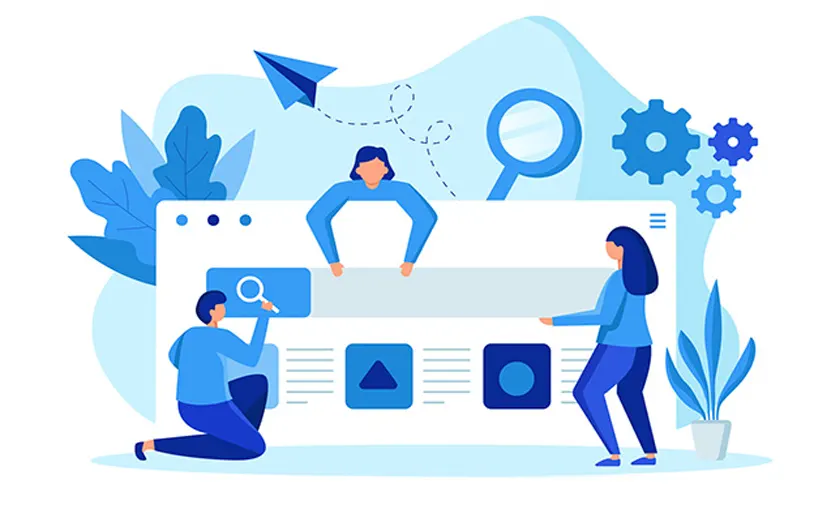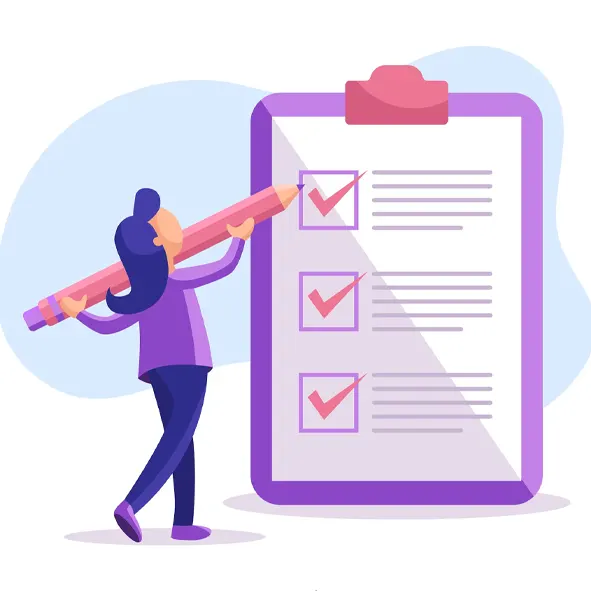در این مقاله از دکتر گرافیک، به سوال “چگونه توضیحات دسته بندی را در قالب وردپرس نمایش دهیم؟” پاسخ خواهیم داد.
همان گونه که میدانید مدیریت سایت با وردپرس کار را آسان میکند. در وردپرس بخش دسته برای نوشتهها موجود است که شما میتوانید با استفاده از این بخش تمامی مطالبی که در سایت وردپرسی خود نوشتهاید را بر اساس این دستهها مرتب کنید و به خوانایی مطالب برای کاربران سایتتان کمک کنید. برای نمایش توضیحات دسته بندی در قالب وردپرس این مقاله را دنبال کنید.
نمایش دسته در وردپرس به شما اجازه مرتب کردن محتوا در وبسایت را میدهد. همچنین به کاربران در یافتن محتوا کمک میکند و همچنین در سئو سایت تأثیر مثبت میگذارد. اگر در ارتباط با نمایش توضیحات دسته وردپرس اطلاعات جامعی ندارید پیشنهاد میکنم خواندن این مقاله را از دست ندهید.
برای مطالعه مطالب بیشتر، به صفحه بلاگ سایت دکتر گرافیک مراجعه کنید.
مزایای نمایش توضیحات دسته بندی در قالب وردپرس
یکی از مزایای نمایش توضیحات دسته وردپرس بهینه کردن سایت است. شما با استفاده از این امکان میتوانید سئو سایتتان را بهبود ببخشید و قالب سایت خود را از لحاظ سئو بهینه کنید. شما با استفاده از این امکان تمامی مطالب سایت خود را به راحتی مرتب میکنید. با مرتب کردن نوشتههای سایت وردپرسی خود از طریق دسته، کاربران سایتتان بهآسانی به مطلب موردنظر خود دست پیدا میکنند.
هر سایتی که راهاندازی میشود با توجه به نوع فعالیتی که دارد باید دستهبندی هایی برای آن در نظر گرفت. تمامی مطالب نوشته شده در سایت باید در دستهبندی ها قرار بگیرد که تمامی محتوای سایت بر اساس این دستهها مرتب باشد.
این کار باعث میشود کاربر سایت با مطالب به هم ریخته و غیر مرتبط رو به رو نشود، چراکه بیشتر سایتهای حرفهای مطالب سایت خود را بهصورت طبقه بندی شده و به کمک همین دسته بندی ها در سایت خود قرار می دهدند، که باعث میشود مراجعه کنند به آن سایت دچار سردرگمی نشود و تجربه کاربری خیلی خوبی را از وب سایت شما کسب کند.
البته باید دقت کنید که بهدرستی از این دسته استفاده کنید تا این امکان بر روی سئو سایت تأثیر مثبت بگذارد. شما میتوانید توصیفهای متفاوت و جداگانهای برای هریک از دستههای سایت خود اضافه کنید و آنها را در سایت نمایش دهید.
چگونه توضیحات دسته بندی را در قالب وردپرس نمایش دهیم؟
وردپرس دارای دو طبقهبندی به نامهای دسته و برچسب میباشد. این طبقهبندیها به شما اجازهی مرتب کردن محتوا در موضوعهای مختلف را میدهد. اگر بهدرستی استفاده کنیم دستهها و برچسبها میتوانند در بهبود سئوی وردپرس مفید باشند. وردپرس به شما اجازهی افزودن توضیحات برای دستهها را میدهد.
با این حال اکثر کاربران به این موضوع توجه نمیکنند، زیرا زمان نوشتن پست دسته ایجاد میکنند که به آنها اجازه افزودن توضیح را نمیدهد. برای اینکه توضیحی در خصوص دستهای که ایجاد کردهاید دهید باید از روند زیر پیروی کنید.
ابتدا به بخش نوشتهها بروید سپس دستهها را انتخاب کنید. بعدازاین مرحله اگر دسته جدید ایجاد کردهاید میتوانید، نام دسته و توصیف را با کلیک روی افزودن دسته تازه ایجاد کنید.
اگر بخواهید به دسته موجود توصیف اضافه کنید باید روی ویرایش کلیک کنید. که با این کلیک به صفحه ویرایش دسته منتقل میشوید. در این بخش شما میتوانید برای دستهای که انتخاب کردهاید توصیفی را وارد کنید.
سپس روی ذخیره برای ذخیره تغییرات کلیک کنید. پردازش را برای افزودن توصیف برای تمام دستهها تکرار کنید.
برای اینکه به برچسبهای خود در سایت وردپرسیتان توضیحات را اضافه کنید، میتوانید از همین روش برای افزودن توضیح به برچسب نیز استفاده کنید.
نمایش توضیحات دستهها در صفحه Archive.php
اغلب قالبهای وردپرس بهصورت خودکار توضیحات دسته را در صفحه آرشیو دسته نمایش میدهدند.
بااینحال اگر قالب شما توصیف دسته را نمایش نداد نیاز دارید که فایل قالب خود را ویرایش کنید. این ویرایش از طریق کد نویسی امکانپذیر است اما اگر دانش کافی در خصوص کد نویسی ندارید نگران نباشید، در ادامه برای نمایش توصیف دسته تمامی کدهایی که نیاز است به فایل قالب اضافه کنید، آوردهایم.
با استفاده از FTP client به سایت وردپرس متصل شده و به فولدر wp content بخش themes و سپس your current theme بروید. اکنون باید فایل categor.php را ویرایش کنید. اگر قالب شما این فایل را ندارد پس نیاز به ویرایش فایل archive.php دارید. کد زیر را در جایی که میخواهید توصیف دسته نمایش داده شود کپی کنید.
<?php the_archive_description( '<div class="taxonomy-description">', '</div>' ); ?>
میتوانید تغییرات را ذخیره کرده و فایل را به وب سایت خود آپلود کنید. پسازآن میتوانید دستهها و صفحه آرشیو را در وبسایت در عمل ببینید.
نمایش دسته بندی در قالب سایت
اگر بخواهید توصیف دسته را در بخش دیگری از وبسایت نمایش دهید پس میتوانید از برچسب قالب category_description استفاده کنید:
<?php echo category_description(3); ?>
فراموش نکنید که شناسه دسته خود را جایگزین عدد 3 در کد بالا کنید. اگر بخواهید توصیف دسته را در پست نمایش دهید، میتوانید از کد زیر استفاده کنید:
$catID = get_the_category(); echo category_description( $catID[0] );
این کد بهراحتی تمام دسته را به پست فعلی میدهد، بدین معنی که ابتدا تمام دستهبندیهای سایت شمارا به کمک دستور get_the_category دریافت میکند و این موارد را داخل متغیر cat_id قرار میدهد و توصیف هر دستهای را که نیاز داشته باشید با کمک دستور echo category_description($catID[0]) نمایش میدهید فقط کافی است که عدد دسته موردنظر را جایگزین 0 کنیم.
نمایش لیست توضیحات دستهبندیها در وردپرس
بله احتمالاً همانطور که شما هم متوجه شدهاید ترتیب دستهبندیها از عدد 0 شروع میشود بهعنوان نمونه اگر قصد دارید توصیفات دسته اول را نمایش دهید همانطور که در کد مشاهده کردید عدد 0 را وارد میکنیم و اگر دسته سوم را خواستید نمایش دهید عدد 2 را وارد میکنیم. اما اگر بخواهید تمام دستههای وردپرس را با توصیف در فرمت لیست نمایش دهید میتوانید کد زیر را در قالب فایل function.php اضافه کنید:
function wpb_catlist_desc() {
$string = '<ul>';
$catlist = get_terms( 'category' );
if ( ! empty( $catlist ) ) {
foreach ( $catlist as $key => $item ) {
$string .= '<li>'. $item->name . '<wp-br />';
$string .= '<em>'. $item->description . '</em> </li>';
}
}
$string .= '</ul>';
return $string;
}
add_shortcode('wpb_categories', 'wpb_catlist_desc');
خب اگر با کدهای کوتاه در وردپرس آشنایی داشته باشید، حتماً میدانید که این کدها کاربرد بسیار آسان و در عین حال مفیدی دارند. در کد بالا ما در واقع یک کد کوتاه ایجاد کردهایم که این کد باعث میشود که تمام دستهها و توصیفات آنها را در لیست نمایش دهد.
بعد از واردکردن کد بالا در فایل function.php قالب سایت خود کافی است که از کد wpb_categories در پست و صفحات خود استفاده کنید، تا توصیفات دستههای خود را بهصورت لیست مشاهده کنید. البته لازم به ذکر است که برای استفاده از این کد کوتاه در ویدجت متن نیاز به فعال کردن کد کوتاه برای ویدجتها دارید.
امیدوارم این مقاله در ارتباط با نمایش دستهها در وردپرس مورداستفاده شما همراهان همیشگی دکترگرافیک قرارگرفته باشد. اگر سوالی داشتید، در بخش نظرات با ما در میان بگذارید. سپاس از همراه شما…
منابع: wikipedia – wordpress.org – mihanwp – youtube